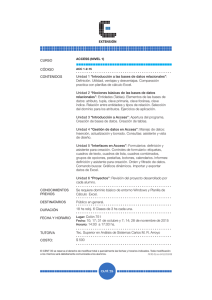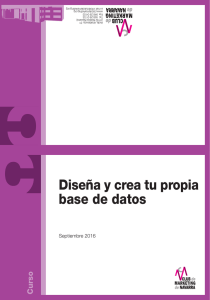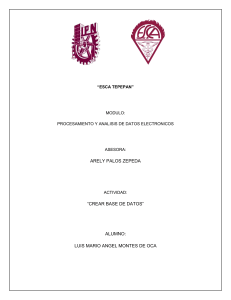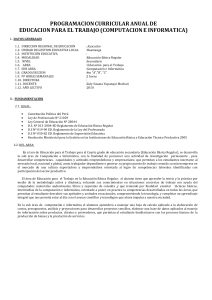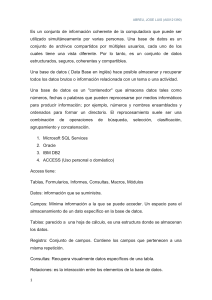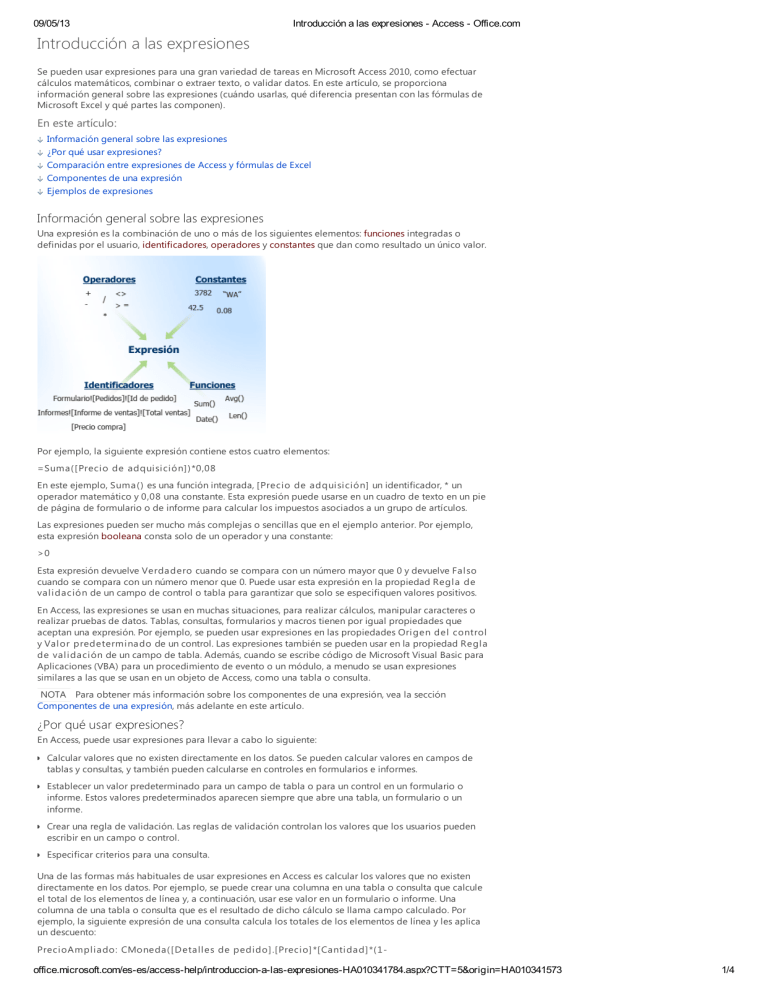
09/05/13
Introducción a las expresiones - Access - Office.com
Introducción a las expresiones
Se pueden usar expresiones para una gran variedad de tareas en Microsoft Access 2010, como efectuar
cálculos matemáticos, combinar o extraer texto, o validar datos. En este artículo, se proporciona
información general sobre las expresiones (cuándo usarlas, qué diferencia presentan con las fórmulas de
Microsoft Excel y qué partes las componen).
En este artículo:
Información general sobre las expresiones
¿Por qué usar expresiones?
Comparación entre expresiones de Access y fórmulas de Excel
Componentes de una expresión
Ejemplos de expresiones
Información general sobre las expresiones
Una expresión es la combinación de uno o más de los siguientes elementos: funciones integradas o
definidas por el usuario, identificadores, operadores y constantes que dan como resultado un único valor.
Por ejemplo, la siguiente expresión contiene estos cuatro elementos:
=Suma([Precio de adquisición])*0,08
En este ejemplo, Suma() es una función integrada, [Precio de adquisición] un identificador, * un
operador matemático y 0,08 una constante. Esta expresión puede usarse en un cuadro de texto en un pie
de página de formulario o de informe para calcular los impuestos asociados a un grupo de artículos.
Las expresiones pueden ser mucho más complejas o sencillas que en el ejemplo anterior. Por ejemplo,
esta expresión booleana consta solo de un operador y una constante:
>0
Esta expresión devuelve Verdadero cuando se compara con un número mayor que 0 y devuelve Falso
cuando se compara con un número menor que 0. Puede usar esta expresión en la propiedad Regla de
validación de un campo de control o tabla para garantizar que solo se especifiquen valores positivos.
En Access, las expresiones se usan en muchas situaciones, para realizar cálculos, manipular caracteres o
realizar pruebas de datos. Tablas, consultas, formularios y macros tienen por igual propiedades que
aceptan una expresión. Por ejemplo, se pueden usar expresiones en las propiedades Origen del control
y Valor predeterminado de un control. Las expresiones también se pueden usar en la propiedad Regla
de validación de un campo de tabla. Además, cuando se escribe código de Microsoft Visual Basic para
Aplicaciones (VBA) para un procedimiento de evento o un módulo, a menudo se usan expresiones
similares a las que se usan en un objeto de Access, como una tabla o consulta.
NOTA Para obtener más información sobre los componentes de una expresión, vea la sección
Componentes de una expresión, más adelante en este artículo.
¿Por qué usar expresiones?
En Access, puede usar expresiones para llevar a cabo lo siguiente:
Calcular valores que no existen directamente en los datos. Se pueden calcular valores en campos de
tablas y consultas, y también pueden calcularse en controles en formularios e informes.
Establecer un valor predeterminado para un campo de tabla o para un control en un formulario o
informe. Estos valores predeterminados aparecen siempre que abre una tabla, un formulario o un
informe.
Crear una regla de validación. Las reglas de validación controlan los valores que los usuarios pueden
escribir en un campo o control.
Especificar criterios para una consulta.
Una de las formas más habituales de usar expresiones en Access es calcular los valores que no existen
directamente en los datos. Por ejemplo, se puede crear una columna en una tabla o consulta que calcule
el total de los elementos de línea y, a continuación, usar ese valor en un formulario o informe. Una
columna de una tabla o consulta que es el resultado de dicho cálculo se llama campo calculado. Por
ejemplo, la siguiente expresión de una consulta calcula los totales de los elementos de línea y les aplica
un descuento:
PrecioAmpliado: CMoneda([Detalles de pedido].[Precio]*[Cantidad]*(1-
office.microsoft.com/es-es/access-help/introduccion-a-las-expresiones-HA010341784.aspx?CTT=5&origin=HA010341573
1/4
09/05/13
Introducción a las expresiones - Access - Office.com
[Descuento])/100)*100
Esta expresión asigna a la columna resultante, o campo calculado, el nombre PrecioAmpliado.
Puede crear un campo calculado cada vez que necesite calcular o realizar operaciones en los datos de
dos o más campos de tabla. Por ejemplo, muchas tablas almacenan nombres y apellidos en distintos
campos. Si desea combinar los nombres y apellidos, y luego mostrarlos en un solo campo, puede crear un
campo calculado en la tabla o en una consulta.
Un campo calculado que combinara nombres y apellidos tendría el siguiente aspecto: [Nombre] & " "
& [Apellidos]. En este caso, los símbolos de unión (&) combinan el valor del campo Nombre, un
carácter de espacio (el espacio entre comillas) y el valor del campo Apellidos.
También puede usar expresiones en Access para proporcionar un valor predeterminado a un campo de
una tabla o a un control. Por ejemplo, para establecer que el valor predeterminado de un campo de
datos sea la fecha actual, escriba Fecha() en el cuadro de propiedades Valor predeterminado de
dicho campo.
Además, puede usar una expresión para definir una regla de validación. Por ejemplo, puede usar una
regla de validación en un control o campo de tabla para exigir que la fecha indicada fuera mayor o igual
a la fecha actual. Para lograrlo, establezca el valor en el cuadro de propiedad Regla de validación en
>= Fecha().
Por último, puede usar una expresión para establecer criterios de consulta. Por ejemplo, suponga que
desea ver las ventas de productos pertenecientes a pedidos enviados dentro de un determinado período
de tiempo. Puede especificar criterios para definir un intervalo de tiempo, y Access solo devolverá las
filas que coincidan con estos criterios. Por ejemplo, la expresión podría asemejarse a la siguiente:
Entre #1/1/2011# Y #31/12/2011#
Cuando agregue los criterios a la consulta y, a continuación, ejecute la consulta, se devolverán solo los
valores que coincidan con las fechas especificadas.
Comparación entre expresiones de Access y fórmulas de Excel
Las expresiones de Access se asemejan a las fórmulas de Excel en que ambas usan recursos similares para
producir un resultado. Tanto las fórmulas de Excel como las expresiones de Access contienen uno o más
de los siguientes elementos:
Identificadores En Excel, los identificadores son los nombres que identifican celdas individuales o
rangos de celdas en un libro, como A1, B3:C6 u Hoja2!C32. En Access, los identificadores son los
nombres de los campos de una tabla (como [Contactos]![Nombre]), los controles de formularios o
informes (como Formularios![Lista de tareas]![Descripción]), o las propiedades de estos campos
o controles (como Formularios![Lista de tareas]![Descripción].AnchoDeColumna).
Operadores Tanto en Access como Excel, se usan operadores para comparar valores o realizar
cálculos simples en los datos. A modo de ejemplo, pueden citarse los signos + (más) o - (menos).
Funciones y argumentos Tanto en Access como Excel, las funciones y los argumentos se usan para
realizar tareas que no pueden realizarse mediante el uso de operadores solamente; por ejemplo,
puede obtener el promedio de los valores de un campo o convertir el resultado de un cálculo a un
formato de moneda. Entre estas funciones, pueden citarse SUMA y DESVEST. Los argumentos son
valores que proporcionan información a las funciones. Access y Excel ofrecen muchas funciones entre
las cuales elegir, pero los nombres de funciones similares a veces difieren según el programa. A manera
de ejemplo, la función MEDIA de Excel se corresponde con la función PROMEDIO de Access.
Constantes Tanto en Access como Excel, las constantes son valores que no cambian, como cadenas
de texto o números que no se calculan mediante una expresión.
Las expresiones de Access usan operadores y constantes similares a los que se aplican en las fórmulas de
Excel, pero distintos identificadores y funciones. Mientras que las fórmulas de Excel suelen usarse en
celdas de hojas de trabajo, las expresiones de Access se usan en muchos lugares dentro de Access para
diferentes tareas, entre las que pueden mencionarse las siguientes:
Crear controles calculados en formularios e informes
Crear campos calculados en tablas y consultas
Usar las expresiones como criterios en consultas
Validar los datos que se escriben en un campo, control o formulario
Agrupar los datos en informes
Puede usar una expresión de Access o una fórmula de Excel para calcular valores numéricos de fecha y
hora con operadores matemáticos. Por ejemplo, para calcular un precio con descuento para un cliente, es
posible aplicar la fórmula de Excel =C2*(1-D2) o la expresión de Access = [Precio]*(1-[Descuento]).
También se puede usar una expresión de Access o fórmula de Excel para combinar, dividir o manipular
cadenas de diversas formas mediante operadores. Por ejemplo, la fórmula de Excel citada a continuación
permite combinar un nombre y un apellido en una misma cadena: =D3 & " " & D4 , mientras que con la
expresión de Access = [Nombre] & " " & [Apellidos] se obtendrían resultados análogos.
Componentes de una expresión
Las expresiones pueden constar de identificadores, operadores, funciones y argumentos, constantes y
valores. En las siguientes secciones se describen estos componentes en mayor profundidad. Los ejemplos
incluidos también proporcionan una breve descripción de la sintaxis usada en las expresiones.
Identificadores
Un identificador es el nombre de un campo, propiedad o control. Se usan identificadores en una
expresión para hacer referencia al valor asociado a un campo, propiedad o control. Por ejemplo,
office.microsoft.com/es-es/access-help/introduccion-a-las-expresiones-HA010341784.aspx?CTT=5&origin=HA010341573
2/4
09/05/13
Introducción a las expresiones - Access - Office.com
considere la expresión = [FechaRequerida]-[FechaEnvío]. Esta expresión resta el valor del campo o
control FechaEnvío del valor del campo o control FechaRequerida. En esta expresión,
FechaRequerida y FechaEnvío funcionan como identificadores.
Operadores
Access admite gran variedad de operadores, incluyendo operadores aritméticos comunes como +, -, *
(multiplicación) y / (división). También se pueden usar operadores de comparación como < (menor que)
o > (mayor que) para comparar valores, operadores de texto como & y + para concatenar (combinar)
texto, operadores lógicos como Not y And para determinar valores verdaderos o falsos, y otros
operadores exclusivos de Access.
Funciones y argumentos
Las funciones son procedimientos integrados que se pueden usar en las expresiones. Las funciones se
usan para realizar una amplia variedad de operaciones, como el cálculo de valores, la manipulación de
texto y fechas y el resumen de datos. Por ejemplo, una función que se usa frecuentemente es la de Fecha,
que devuelve la fecha actual. Puede aplicar la función Fecha en muchos contextos, como por ejemplo en
una expresión que establezca el valor predeterminado de un campo en una tabla. Así, siempre que
alguien agregue un nuevo registro, el valor del campo corresponderá a la fecha actual de forma
predeterminada.
Algunas funciones necesitan argumentos. Un argumento es un valor que proporciona una entrada a la
función. Si una función necesita más de un argumento, éstos deben separarse con una coma. Considere la
función Fecha en la siguiente expresión a manera de ejemplo:
=Formato(Fecha(),"mmmm d, yyyy")
En este ejemplo se usan dos argumentos. El primero es la función Fecha(), la cual devuelve la fecha
actual. El segundo ("mmmm d, yyyy"), separado del primero por una coma, consta de una cadena de
texto para explicarle a la función Formato cómo darle formato al valor de fecha devuelto. Recuerde que
la cadena de texto debe escribirse entre comillas. Esta expresión muestra que a menudo se puede usar el
valor devuelto por una función como argumento de otra. En este caso, Fecha() funciona como un
argumento.
Encontrará vínculos para obtener más información acerca de las funciones y la sintaxis de las expresiones
en la sección Vea también.
Constantes
Una constante es un elemento cuyo valor no cambia durante la ejecución de Access. Las constantes
Verdadero, Falso y Nulo se usan a menudo en expresiones. También pueden definirse constantes
propias en código VBA para aplicarlas en procedimientos de VBA. VBA es el lenguaje de programación
que usa Access.
NOTA No pueden usarse constantes de VBA en las funciones personalizadas que usa en expresiones.
Por ejemplo, VBA tiene constantes para los días de la semana: vbSunday representa el domingo,
vbMonday el lunes, y así sucesivamente. Cada una de estas constantes se corresponde con un valor
numérico. Por ejemplo, el valor numérico de vbSunday es 1, y el de vbMonday es 2. No se pueden usar
estas constantes en una función personalizada a la que se llama desde una expresión. En ese caso, se
deben usar los valores numéricos.
Valores
Pueden usarse valores literales en las expresiones, como el número 1.254 o la cadena "Escriba un número
entre 1 y 10". También puede usar valores numéricos, que pueden constar de una serie de dígitos,
incluyendo un signo y coma decimal de ser necesario. En caso de que falte el signo, Access supone que se
trata de un valor positivo. Para convertir un valor positivo en uno negativo, incluya el signo menos (-).
También se puede usar notación científica. Para ello, incluya "E" o "e" y el signo del exponente (por
ejemplo, 1,0E-6).
Al usar cadenas de texto como constantes, escríbalas entre comillas para que Access pueda interpretarlas
correctamente. En algunos casos Access colocará por sí mismo las comillas antes y después del texto. Por
ejemplo, cuando se escribe texto en una expresión para una regla de validación o criterios de consulta,
Access coloca automáticamente las cadenas de texto entre comillas.
Por ejemplo, si escribe el texto París, Access muestra "París" en la expresión. Si desea que una expresión
produzca una cadena entre comillas, incluya la cadena entre comillas simples (') o entre tres pares de
comillas dobles ("). Por ejemplo, las siguientes expresiones son equivalentes:
Formularios![Contactos]![Ciudad].ValorPredeterminado = ' "París" '
Formularios![Contactos]![Ciudad].ValorPredeterminado = " " "París" " "
Para usar valores de fecha y hora, escriba los valores entre signos de almohadilla (#). Por ejemplo, #7-311#, #7-Mar-11# y #7-Mar-2011# son valores válidos de fecha y hora. Cuando Access encuentra un valor
válido de fecha y hora escrito entre caracteres #, interpreta automáticamente dicho valor como un tipo
de datos de fecha y hora.
Ejemplos de expresiones
En la tabla siguiente, se muestran algunas expresiones de Access de ejemplo y cómo se usan
normalmente:
office.microsoft.com/es-es/access-help/introduccion-a-las-expresiones-HA010341784.aspx?CTT=5&origin=HA010341573
3/4
09/05/13
Introducción a las expresiones - Access - Office.com
EXPRESIÓN
FINALIDAD
=[FechaRequerida]-[FechaEnvío]
Calcula la diferencia entre los valores de fecha de dos
controles de cuadro de texto (denominados FechaRequerida
y FechaEnvío) de un informe.
Fecha()
Establece en la fecha actual el valor predeterminado de un
campo de tabla con el tipo de datos Fecha/Hora.
PrecioAmpliado: CMoneda([Detalles
de pedido].Precio*[Cantidad]*(1[Descuento])/100)*100
Crea un campo calculado denominado PrecioAmpliado en
una consulta.
Entre #01/01/11# Y #31/12/11#
Especifica los criterios para un campo de fecha y hora en una
consulta.
=[Subformulario
Pedidos].Formulario!SubtotalPedido
Devuelve el valor del control SubtotalPedido del
subformulario Pedidos que está en el formulario Pedidos.
>0
Establece una regla de validación para un campo numérico
en una tabla, los usuarios deben escribir valores superiores a
cero.
Algunas expresiones comienzan con el operador igual a (=) y otras no. Al calcular el valor para un control
en un formulario o informe, use el operador = para iniciar la expresión. En otros casos, como por ejemplo
cuando escribe una expresión en una consulta o en la propiedad ValorPredeterminado o
ReglaDeValidación de un campo o control, no use el operador = a menos que agregue la expresión a
un campo de texto en una tabla. En algunos casos, como cuando se agregan expresiones a consultas,
Access quita el operador = automáticamente.
Directorio de sitios
Póngase en contacto con nosotros
Enviar comentarios
Legal
Marcas comerciales
Privacidad y cookies
office.microsoft.com/es-es/access-help/introduccion-a-las-expresiones-HA010341784.aspx?CTT=5&origin=HA010341573
Accesibilidad
© 2013 Microso
4/4